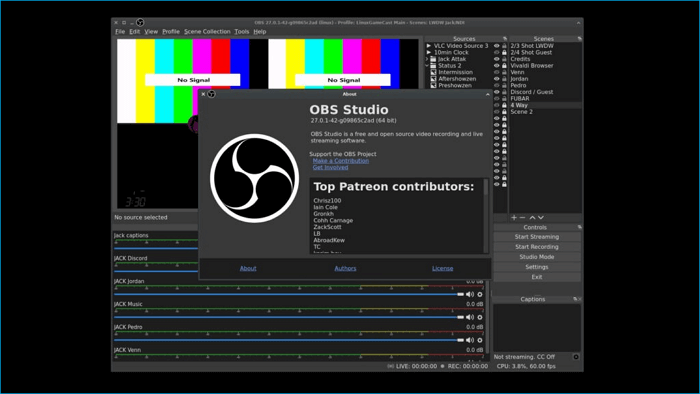-
![]()
Lionel
Lionel est passionné de technologie informatique, il fait partie de l'équipe EaseUS depuis 8 ans, spécialisé dans le domaine de la récupération de données, de la gestion de partition, de la sauvegarde de données.…Lire la suite -
![]()
Nathalie
Nathalie est une rédactrice chez EaseUS depuis mars 2015. Elle est passionée d'informatique, ses articles parlent surtout de récupération et de sauvegarde de données, elle aime aussi faire des vidéos! Si vous avez des propositions d'articles à elle soumettre, vous pouvez lui contacter par Facebook ou Twitter, à bientôt!…Lire la suite -
![]()
Mélanie
Mélanie est une rédactrice qui vient de rejoindre EaseUS. Elle est passionnée d'informatique et ses articles portent principalement sur la sauvegarde des données et le partitionnement des disques.…Lire la suite -
![]()
Arnaud
Arnaud est spécialisé dans le domaine de la récupération de données, de la gestion de partition, de la sauvegarde de données.…Lire la suite -
![]()
Soleil
Soleil est passionnée d'informatique et a étudié et réalisé des produits. Elle fait partie de l'équipe d'EaseUS depuis 5 ans et se concentre sur la récupération des données, la gestion des partitions et la sauvegarde des données.…Lire la suite -
![]()
Flavie
Flavie est une rédactrice qui vient de rejoindre EaseUS. Elle est passionnée d'informatique et ses articles portent principalement sur la sauvegarde des données et le partitionnement des disques.…Lire la suite -
![]()
Aveline
Aveline est une nouvelle rédactrice chez EaseUS. Elle est une passionnée de technologie. Ses articles se concentrent principalement sur la récupération de données et les outils multimédias, domaines dans lesquels elle apporte son expertise approfondie.…Lire la suite
Sommaire
0 Vues |
0 min lecture
Xbox Game Bar est un excellent ajout à l'écosystème Windows. Il est intégré au jeu Windows 10 Xbox et vous permet de capturer votre écran pour le jeu, les clips, les statistiques, l'audio et bien d'autres. Mais parfois, la Xbox Game Bar ne fonctionne pas ou l'application est basique, erronée et ne répond pas aux exigences d'un utilisateur moyen dans la plupart des cas. En raison de ces problèmes, les utilisateurs de Windows recherchent des alternatives à la Xbox Game Bar pour enregistrer leurs écrans.
Si vous recherchez également des alternatives à la Xbox Game Bar pour surmonter les lacunes, vous pouvez les trouver ici. Vous trouverez ci-dessous la liste des 8 meilleures alternatives de barre de jeu pour Windows 10/11.
Comment nous choisissons les alternatives à la Xbox Game Bar
En choisissant l’alternative Xbox Game Bar, nous avons essayé plusieurs logiciels d’enregistrement vidéo pour répertorier les meilleurs d’entre eux. Voici quelques facteurs que nous prenons en compte lors de la création des meilleurs outils d’enregistrement d’écran.
🤔Personnalisation : tout le monde veut enregistrer dans un style unique. Un outil d'enregistrement d'écran doit avoir des fonctionnalités permettant aux utilisateurs d'ajouter une touche personnelle à la vidéo, à l'audio et aux clips pendant l'enregistrement.
🧑💻Qualité vidéo et audio : qu'il s'agisse de diffusion en direct ou de téléchargement de jeux ou de toute vidéo, la sortie audio et vidéo est importante. Nous sélectionnons des outils qui restituent votre audio et votre vidéo avec une résolution, des images par seconde et une qualité exceptionnelles.
🧐Sécurité et confidentialité : lorsque vous accordez un accès écran et audio à un outil tiers, la sécurité est indispensable. Nous nous sommes donc assurés que les outils que nous recommandons sont authentiques et proviennent de sources réputées.
🕵️♂️Compatibilité : les gens recherchent des alternatives à la Xbox Game Bar pour diverses raisons. Nous veillons donc à ce que le logiciel soit compatible avec Windows 10/11 et même les versions antérieures.
8 meilleures alternatives à la barre de jeu Xbox
#1. EaseUS RecExperts
🔥Raison recommandée : EaseUS RecExperts est un package complet pour tous vos besoins en matière d'enregistrement d'écran. Du débutant au professionnel, il convient à tous les types d’utilisateurs.
EaseUS RecExperts est l'une des meilleures alternatives de Game Bar avec d'excellentes fonctionnalités mais simple à utiliser. Vous pouvez capturer votre écran dans plusieurs modes avec une superposition de webcam pour les jeux, les didacticiels et le contenu. Désormais, avec plus de fonctionnalités d'IA, l'outil constitue un package complet pour tous les besoins d'enregistrement d'écran.

Le programme prend en charge toutes les activités d'enregistrement audio et enregistre les écrans avec une résolution 4K à 144 ips. De plus, vous pouvez enregistrer des vidéos cryptées et utiliser les outils de capture d'écran intégrés, l'éditeur vidéo, le découpeur et les fonctionnalités de réduction du bruit pour créer des vidéos professionnelles pour YouTube et les réseaux sociaux.
Principales caractéristiques d'EaseUS RecExperts :
- Les modes d'enregistrement d'écran flexibles répondent aux utilisateurs ayant des besoins variés.
- Vous pouvez enregistrer avec une webcam, planifier un enregistrement et enregistrer l'audio et le microphone du système Windows.
- L'application prend en charge l'enregistrement 4K avec une qualité UHD de 144 ips.
- Divers outils intégrés tels que l'éditeur, la capture d'écran et la réduction du bruit vous aident à améliorer la sortie vidéo.
- Prend en charge jusqu'à 13 formats de fichiers pour l'importation et l'exportation.
#2. Studio OBS
🔥Raison recommandée : les options de personnalisation vous permettent de réaliser des vidéos de la plus haute qualité. Bien qu'elle nécessite une courbe d'apprentissage, cette application est la meilleure pour l'enregistrement d'écran et la diffusion.
OBS Studio est un outil d'enregistrement d'écran performant et populaire. Il s'agit d'un logiciel d'enregistrement d'écran open source et disponible gratuitement. Les fonctionnalités de personnalisation qu'elle propose sont les meilleures au monde mais nécessitent une courbe d'apprentissage pour utiliser l'application. Il contient d'excellentes fonctionnalités et paramètres pour enregistrer des vidéos professionnelles pour le streaming, les jeux, etc.
De la qualité vidéo à l’encodage audio, tout peut être ajusté grâce aux paramètres. De nombreux YouTubers et joueurs populaires utilisent cet outil pour la diffusion en direct. Vous pouvez associer cette application à d'autres outils pour produire d'excellentes vidéos.
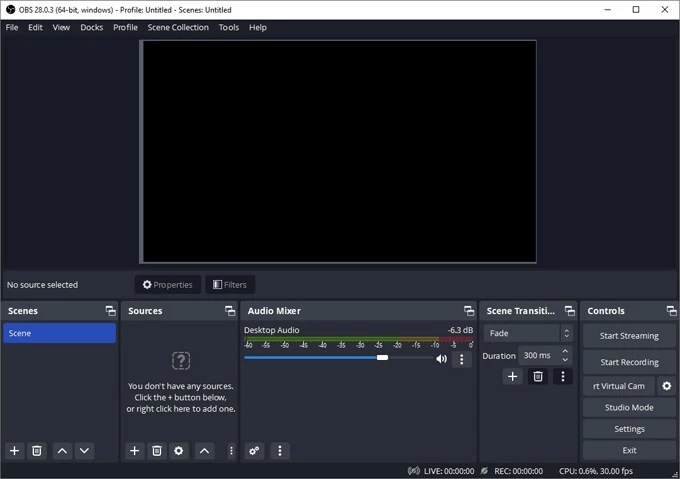
Principales caractéristiques d'OBS Studio :
- La possibilité de tout gérer sur votre écran est excellente.
- Vous pouvez enregistrer plusieurs scènes, mixer de l'audio et effectuer des configurations puissantes.
- OBS Studio prend en charge la diffusion en direct.
- Vous pouvez collaborer avec d'autres plateformes pour améliorer les fonctionnalités et les performances.
- Prend en charge des filtres tels que des autocollants, la correction des couleurs et le montage vidéo.
#3. Bandicam
🔥Raison recommandée : Spécialement recommandé aux joueurs. avec les graphiques OpenGL et DirectX, cette application est idéale pour des sessions de jeu parfaites.
Bandicam est un autre enregistreur d'écran de jeu puissant. Cette application peut enregistrer DirectX et OpenGL, ce qui en fait un outil efficace pour les joueurs. Le logiciel est léger et peut capturer votre écran en résolution HD. Vous bénéficierez également de différents modes tels que l'enregistrement d'écran, l'enregistrement de jeu et l'enregistrement HDMI.
Les joueurs et les éducateurs apprécient les fonctionnalités de Bandicam. L'application est simple et comprend également un outil de capture d'écran pour prendre une photo de votre écran à tout moment. Les fonctionnalités de compression vidéo vous permettent d'enregistrer votre vidéo dans un fichier plus petit et d'économiser beaucoup d'espace.
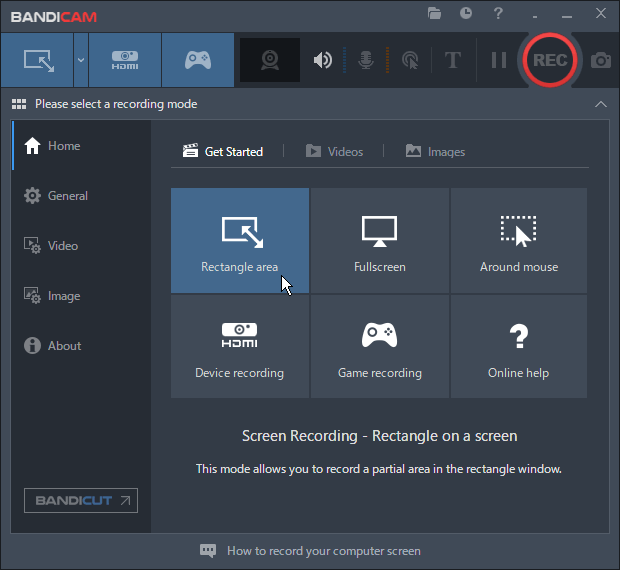
Principales caractéristiques de Bandicam :
- Les technologies OpenGL et DirectX de Bandicam rendent les procédures de jeu encore plus attrayantes.
- Interface utilisateur conviviale et intuitive.
- Plusieurs modes d'enregistrement avec divers paramètres de personnalisation.
- Grâce à ses capacités audio, vous pouvez ajouter des voix off au son du système à l'aide d'un microphone.
- Les options d'exportation sont excellentes, avec des options de partage direct sur YouTube.
#4. Fraps
🔥Raison recommandée : La première chose est qu'il peut enregistrer des jeux OpenGL et DirectX. Et l'un des rares enregistreurs d'écran à afficher les tests de jeu sur votre écran.
Fraps est connu pour afficher les fonctionnalités d'analyse comparative sur l'écran lors de l'enregistrement de la vidéo. Vous pouvez mesurer les performances de n'importe quel jeu sur votre PC avec un compteur FPS. Fraps est entièrement conçu pour les joueurs qui utilisent les applications OpenGL et DirectX. Vous pouvez facilement capturer l’écran de vos jeux.
Cette application est assez old school (vous pouvez l'appeler le programme d'enregistrement d'écran de première génération), avec sa dernière mise à jour il y a plus de dix ans. Mais il s’agit toujours de l’un des outils les plus importants et OG pour les joueurs vétérans.

Principales caractéristiques de Fraps :
- Vous pouvez mesurer les performances du jeu sur votre PC grâce à des fonctionnalités d'analyse comparative.
- Vous pouvez enregistrer des jeux OpenGL et DirectX en haute qualité.
- Enregistrez le son de l'ordinateur et du microphone en même temps.
- L'interface utilisateur est ancienne mais très utile même pour les utilisateurs novices.
#5. Nvidia
🔥Raison recommandée : Un autre super outil pour les joueurs. Les fonctionnalités de découpage automatique et de diffusion en direct d'un enregistreur d'écran sont le rêve de tout joueur.
Nvidia ShadowPlay est une autre application riche en fonctionnalités qui enregistre votre écran. Un autre pour les joueurs, mais vous pouvez enregistrer vos sessions de jeu sur des consoles comme PlayStation et Xbox. Vous pouvez enregistrer avec une webcam, sélectionner une résolution de 360p à 8K et même définir le FPS.
Bien que l'application soit connue pour détériorer les performances du système en raison d'une utilisation élevée des ressources, mais avec des fonctionnalités telles que la diffusion en direct, la capture d'écran et le découpage automatique des faits saillants du jeu, celle-ci figure toujours dans la liste.
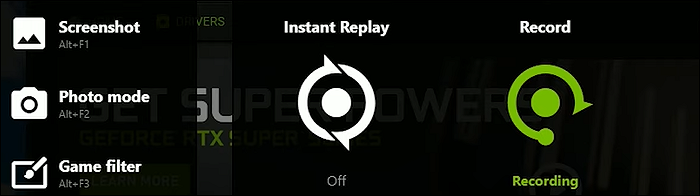
Principales caractéristiques de Nvidia ShadowPlay :
- Il n'y a aucun compromis dans l'enregistrement de paramètres de jeu de haute qualité.
- La possibilité de configurer la résolution et le FPS.
- Vous pouvez diffuser en direct sur Twitch, YouTube et Facebook sans décalage.
- Le logiciel capture automatiquement les moments forts du jeu et en fait des clips vidéo.
- Partage instantané avec diverses options d'exportation et réseaux sociaux.
#6. Camtasia
🔥Raison recommandée : si vous êtes un éducateur ou quelqu'un qui crée du contenu informatif à l'aide de votre PC, ceci est pour vous. Un package complet qui fonctionne également pour capturer le gameplay.
Camtasia est à la fois un enregistreur d'écran et un éditeur vidéo. Cet outil regorge de caractéristiques et de fonctionnalités pour rivaliser avec les éditeurs vidéo haut de gamme. Si vous créez des didacticiels vidéo, des vidéos pratiques, des démos ou des vidéos informatives, vous devriez utiliser cet outil.
Cette application permet différents types de superpositions comme le texte, le design, les transitions et les préréglages pour en faire un package complet de vidéos informatives et didactiques. Vous pouvez enregistrer à la fois le son du système et celui du microphone. Il existe des fonctionnalités supplémentaires telles que la suppression du bruit, les réglages de hauteur et de gain, les compressions, etc.

Principales caractéristiques de Camtasia :
- Plusieurs modes d'enregistrement d'écran avec superpositions de webcam.
- Livré avec une interface utilisateur intuitive et une conception simple.
- Vous pouvez éditer vos vidéos dans l'application.
- De nombreuses options de personnalisation comme le texte, le design, les préréglages, etc.
- Excellent pour les vidéos pratiques, les didacticiels et tout type de vidéos informatives.
#7. Écran-O-Matic
🔥Raison recommandée : Ceci est destiné aux débutants qui souhaitent expérimenter avec des vidéos. Vous pouvez ajouter divers effets et rendre la vidéo plus accessible.
Screen-O-Matic est également un excellent outil d'enregistrement d'écran doté de fonctionnalités de création vidéo intuitives. L'interface utilisateur permet à quiconque de créer facilement des vidéos et d'ajouter des effets tels que du texte, des formes, des images, de la musique et des sous-titres automatiques. Vous pouvez enregistrer votre écran avec une webcam, une partie de votre écran, l'audio du système et l'audio du microphone.
Il s’agit plutôt d’un outil ludique avec de nombreuses fonctionnalités pour rendre vos vidéos plus attractives. Parallèlement à l'enregistrement, vous pouvez également effectuer des modifications telles que le rognage et la découpe pour rendre vos vidéos nettes. Il s’agit de l’option freemium la plus abordable par rapport à ses homologues.
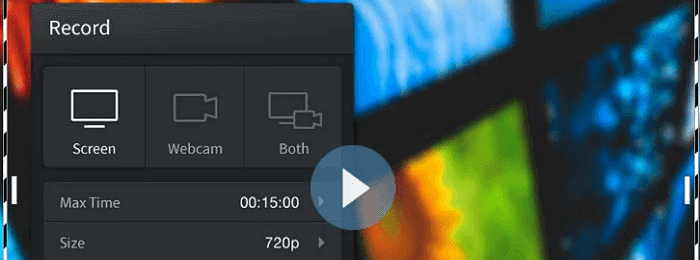
Principales caractéristiques de Screen-O-Matic :
- Options flexibles pour enregistrer n’importe quelle partie de votre écran ou en plein écran.
- Vous permet d'ajouter l'audio de votre microphone à l'audio du système pendant l'enregistrement.
- Excellentes options comme des effets, des formes, de la musique, des légendes, etc., à ajouter à vos vidéos.
- Ajoutez une superposition de webcam et mettez-la à l'échelle pour le mode PiP (Picture-in-Picture).
- Fonctionnalités d'édition pour découper des vidéos.
#8. Première capture vidéo
🔥Raison recommandée : c'est le seul outil qui offre des fonctionnalités d'enregistrement parfaites et des fonctionnalités d'édition avancées. Il vous suffit de vous adapter à l'interface pour profiter au mieux des capacités de ce logiciel.
Debut Video Capture est un outil de capture vidéo et d'enregistrement d'écran. L'application enregistre votre écran et est également capable d'éditer des vidéos avec divers outils d'édition avancés. C'est une excellente alternative Xbox. Vous pouvez ajouter de la couleur, des effets vidéo, des légendes et des horodatages à votre vidéo. L'application fonctionne mieux pour les utilisateurs débutants et avancés.
Debut propose plusieurs modes de capture d'écran, avec la possibilité de définir la résolution, la taille et la fréquence d'images de la vidéo. L'application est intuitive mais nécessite une courbe d'apprentissage pour être utilisée à son plein potentiel.
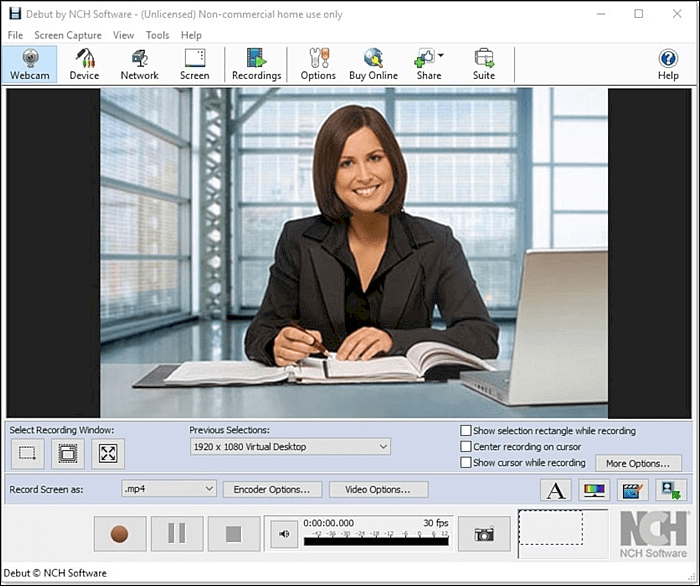
Principales caractéristiques de la première capture vidéo :
- Vous pouvez enregistrer votre écran dans différents modes avec différentes qualités vidéo.
- Offre des outils d'édition avancés pour éditer la vidéo.
- Vous pouvez exporter instantanément vers diverses plateformes.
- Vous pouvez également ajouter des superpositions et capturer l'audio du microphone.
Derniers mots
La barre de jeu Xbox est un ajout remarquable à Windows, plutôt que de dépendre d'outils tiers. La barre de jeu est un excellent outil, mais présente également des inconvénients majeurs qui incitent l'utilisateur moyen à rechercher des alternatives à la Xbox Game Bar. L'article présente quelques alternatives de premier ordre à la Xbox Game Bar qui peuvent parfaitement remplacer cette fonctionnalité de Windows.
Si vous souhaitez un package complet doté d'excellentes fonctionnalités pour rivaliser avec les logiciels premium, essayez EaseUS RecExperts. Vous pouvez enregistrer de l'audio et de l'écran, éditer, ajouter des annotations et bien d'autres encore à l'aide de cet outil. Cette application est votre alternative parfaite à la Xbox Game Bar.
FAQ sur les alternatives à la barre de jeu Xbox
Voici quelques-unes des FAQ les plus fréquemment posées sur les alternatives à la Xbox Game Bar. Si vous avez des questions similaires, j'espère que cela vous aidera.
1. Pourquoi ne puis-je pas utiliser la Xbox Game Bar ?
Si vous rencontrez des problèmes ou ne parvenez pas à l'utiliser, voici quelques raisons potentielles :
- Le raccourci de GameBar (Windows + G) ne fonctionne pas.
- Une mise à jour récente a peut-être désactivé la fonctionnalité.
- Problèmes avec les paramètres du registre.
- GameBar n'enregistre pas les jeux en plein écran.
2. Est-il possible de désinstaller la barre de jeu Xbox ?
Oui, il est possible de désinstaller Game Bar, mais les utilisateurs de Microsoft ont eu du mal à le faire. Étant donné que l'application est intégrée au système d'exploitation, le bouton de désinstallation est grisé. Cependant, vous pouvez utiliser Powershell ou une application tierce pour supprimer ces applications système.
3. Comment enregistrer des clips sur Xbox sans la barre de jeu ?
Si vous souhaitez enregistrer des clips sur Xbox sans la barre de jeu, vous devez vous fier à des applications tierces pour le faire. Il existe de nombreuses options comme OBS Studio, Nvidia ShawdowPlay, EaseUS RecExperts et bien d'autres.
EaseUS RecExperts

Un seul clic pour capturer tout ce qui se trouve à l'écran !
Pas de limite de temps, pas de filigrane
Enregistrer